Liebe Freunde, wir freuen uns, Ihnen ein ziemlich emotionales Update zu präsentieren ;-)
Jetzt gibt es Reaktionen (Likes), neue Optionen zur Arbeit mit dem Kommentarfeld und einige weitere nützliche Verbesserungen! Lassen Sie uns dies genauer ansehen.
Reaktionen
Es gab häufig Situationen, in denen es nicht notwendig war, einen langen Kommentar als Antwort auf einen Beitrag zu schreiben. Es reicht völlig aus zu sagen – „Gefällt mir“, „Ja, ich habe es gesehen“ oder einfach – „Bereit“. Dennoch mussten wir es immer noch schreiben…
Jetzt ist das nicht mehr notwendig. Wir haben 9 verschiedene Reaktionen hinzugefügt, die Ihnen helfen werden, schneller und effizienter zu kommunizieren. Sie haben keine Namen, also können Sie sich eigene Bedeutungen dafür ausdenken. Zum Beispiel können Augen „schauen“ bedeuten, Uhren – „beeilen“, Doppeltick – „Ich habe es gemacht, bereit zur Überprüfung“.
Jetzt ist das nicht mehr notwendig. Wir haben 9 verschiedene Reaktionen hinzugefügt, die Ihnen helfen werden, schneller und effizienter zu kommunizieren. Sie haben keine Namen, also können Sie sich eigene Bedeutungen dafür ausdenken. Zum Beispiel können Augen „schauen“ bedeuten, Uhren – „beeilen“, Doppeltick – „Ich habe es gemacht, bereit zur Überprüfung“.

Sie können sowohl auf eine Aufgabe als auch auf jeden einzelnen Kommentar reagieren. Das Fenster mit verschiedenen Reaktionen öffnet sich, wenn Sie auf das leere Smiley-Gesicht am Ende einer Aufgabe1 oder in der Ecke eines Kommentars2 klicken.
Bitte beachten Sie, dass es jetzt auch die Option gibt, hier einen Kommentar zu schreiben3.
Bitte beachten Sie, dass es jetzt auch die Option gibt, hier einen Kommentar zu schreiben3.
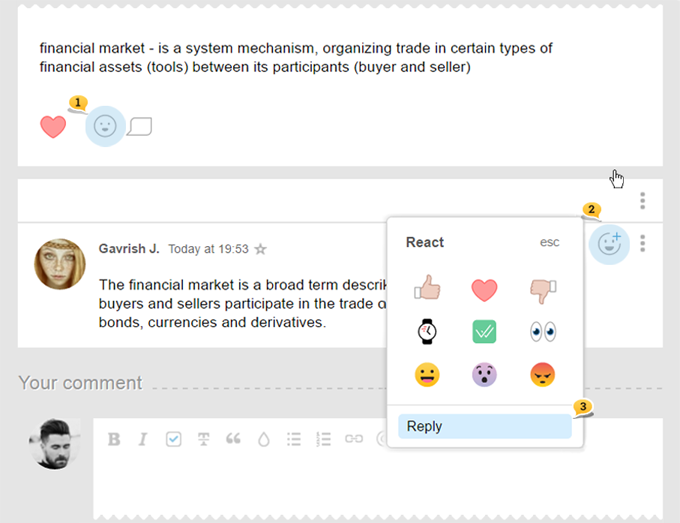
Nachdem die erste Reaktion vorhanden ist, erscheint ihr Symbol im Kommentarfeld neben einem bestimmten Kommentar, und alle anderen Mitglieder des Teams können diese Reaktion beibehalten und ihre eigenen oder eine der 9 möglichen Reaktionen hinzufügen.
Wenn Sie mit der Maus über eine bestimmte Reaktion fahren, können Sie genau sehen, wer sie gesetzt hat. Sie können Ihre Reaktion jederzeit hinzufügen oder „zurückziehen“.
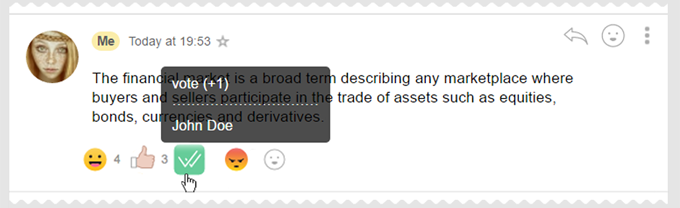
Die Benachrichtigung, dass Ihre Aufgabe oder Ihr Kommentar eine Reaktion erhalten hat, wird an die Glocke auf Ihren Kontoseiten gesendet und kann in einer Smartphone-App dupliziert werden (wenn Sie dies in den Benachrichtigungseinstellungen aktivieren ⌘ alt + М).
Benachrichtigungen über Reaktionen werden niemals an Ihre E‑Mail gesendet.
Tipp: Bei Verwendung der „Daumen hoch oder runter“-Reaktion ist es möglich, Umfragen durchzuführen und ein Meinungsbild unter den Teammitgliedern zu erstellen.
Einfaches Arbeiten mit dem Kommentarfeld
Wenn die Hauptarbeit an der Aufgabe aktiv im Kommentarfeld durchgeführt wird, besteht häufig die Notwendigkeit, diese zu strukturieren. Etwas muss zusammengeführt, verschoben oder minimiert werden.Jetzt gibt es ein großartiges Tool dafür.
Jeder Kommentar hat ein Kontrollkästchen.
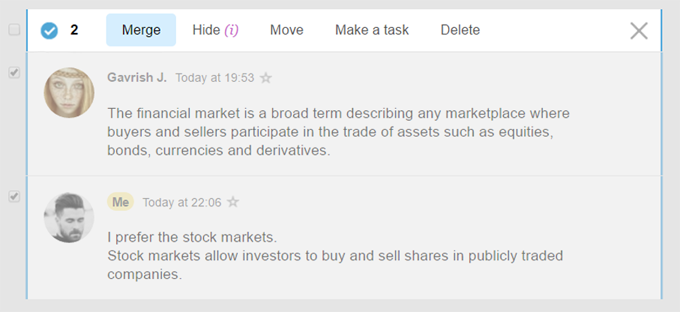
Durch das Markieren eines oder mehrerer Kommentare können Sie die folgenden Aktionen durchführen:
- Neu zusammenführen
- Ausblenden
- Neu verschieben
- Neue Aufgabe erstellen
- Löschen
new Durch das Zusammenführen der Kommentare können Sie angeben, welcher Kommentar verwendet wird, um die restlichen Kommentare zu sammeln. Oder Sie können eine andere Option wählen — „In neu zusammenführen.“ Nach dem Zusammenführen werden die Informationen über den Autor und das Veröffentlichungsdatum jedes seiner Teile im Text enthalten sein.
new Das Verschieben eines Kommentars ist in jede Aufgabe jedes Projekts möglich. Wenn Sie mehrere Kommentare gleichzeitig verschieben, werden sie in chronologischer Reihenfolge im neuen Feed angeordnet.
new Kommentare können zu einer Aufgabe jedes Projekts werden. Kommentare können zu einer Aufgabe jedes Projekts werden. Sie können auch einfach eine Unteraufgabe einer bestehenden Aufgabe machen (oder Unteraufgaben der ersten Ebene). Wenn Sie eine Aufgabe aus mehreren Kommentaren erstellen, erhalten Sie einen konsolidierten Text.
Tipp: Wenn Sie mehrere Kommentare auswählen, müssen Sie das Kontrollkästchen nur einmal präzise markieren. Nachdem mindestens ein Kommentar markiert ist, markieren Sie die anderen, indem Sie einfach im Kommentar klicken.
Neue Elemente im Editor
Im Texteditor hat die Schaltfläche zur Erstellung einer „To-Do-Liste“ ihr Symbol aktualisiert und ist nach vorne gerückt.

Die Option zur Hintergrundmarkierung ist kompakt und sehr benutzerfreundlich geworden.


new Sie müssen im Text nicht mehr @ eingeben, um Mitarbeiter zu erwähnen. Jetzt können Sie dies einfach im Editor tun.

Eine @Erwähnung ist jetzt auch in der mobilen Version und in der App verfügbar.
Andere Neuerungen!
Hotkeys können bei Bedarf deaktiviert werden. Um dies zu tun, öffnen Sie einfach das Fenster der Hotkeys ⌘ / und ctrl / und schalten Sie den Schalter um.
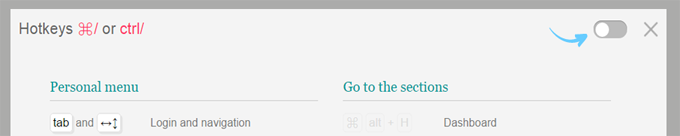
Im Schnellkommentarfeld gibt es jetzt die Möglichkeit, mehrere Zeilen Text einzugeben sowie die Option, manuell eine Zeile zu übertragen Shift+Enter. Wenn Sie daran gewöhnt sind, viel Text zu produzieren, werden Sie diese Option auf jeden Fall zu schätzen wissen.
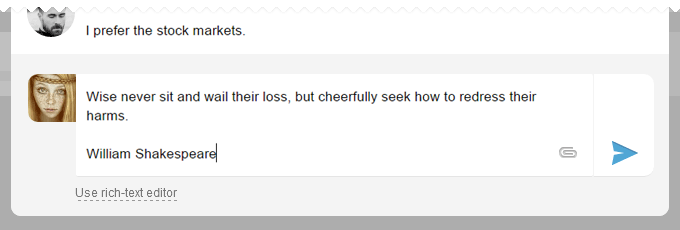
Das Senden eines Schnellkommentars erfolgt wie zuvor durch Klicken auf Enter.
Das ist vorerst alles, liebe Freunde! Wir freuen uns auf Ihre Reaktionen in den Kommentaren ;)
Haben Sie eine produktive Arbeitszeit!
Ihr Worksection-Team
